大家在剪辑过程中,若转场效果运用得当,可增加影片的观赏性和流畅性从而提高影片的整体质量;相反,若运用不当则会画蛇添足、使观众产生错觉,大大降低影片的观赏价值。下面小编将向各位介绍如何用会声会影“自动添加转场”、“手动添加转场”以及“随机应用效果”!
一、自动添加转场
在会声会影视频编辑软件中,如果你需要在许许多多的静态照片间加入转场效果,应用自动添加转场效果更为方便。
首先打开会声会影,单击软件“设置”-“参数选择“命令,执行操作完毕,界面出现“参数选择”对话框;
切换至“参数选择”的“编辑”选项卡,选中窗口下方“自动添加转场效果”复选框,最后点击“确定”;
最后返回会声会影编辑器,在故事版中插入两幅图像素材。用户便可在导览面板中预览自动添加的转场效果;
二、手动添加转场
首先在会声会影编辑器故事版中插入两幅图像素材,单击会声会影“转场”按钮,切换至“转场”选项卡;
在“收藏夹”素材库中选择“交叉淡化”转场效果,单击鼠标左键将其拖拽至故事版中的素材之间;
将“时间线”移至素材的开始位置,接下来在“导览面板”中预览“交叉淡化”转场效果;
注意:在会声会影X5收藏夹中包含了常用的转场效果,用户也可以将自己常用的转场效果添加至收藏夹。
三、随机应用效果
单击会声会影“转场”按钮,切换至“转场”选项卡,单击窗口上方的“对视频轨应用随机效果”按钮,将视线移至素材的开始位置。













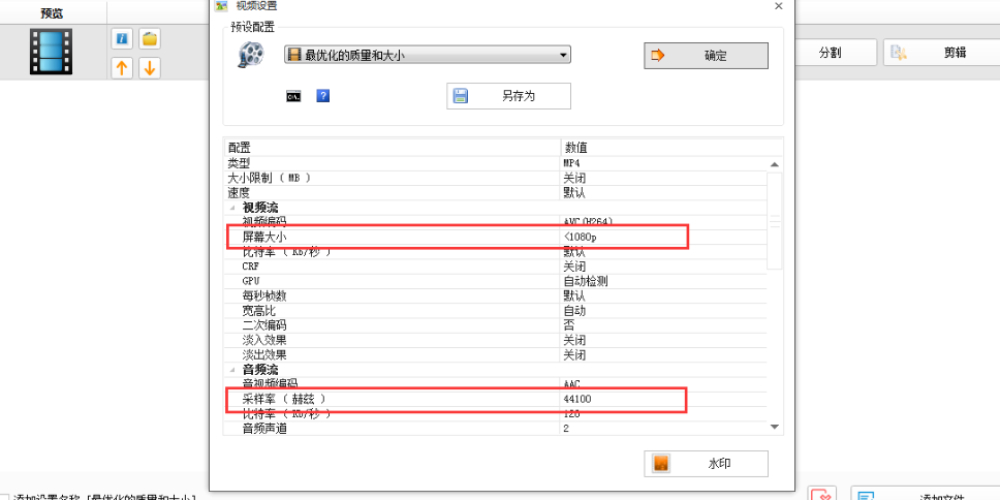






































































 X
X




